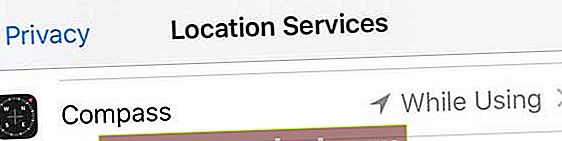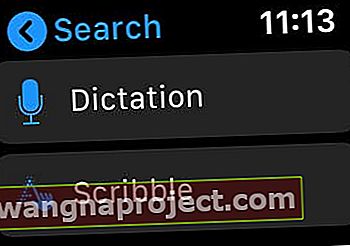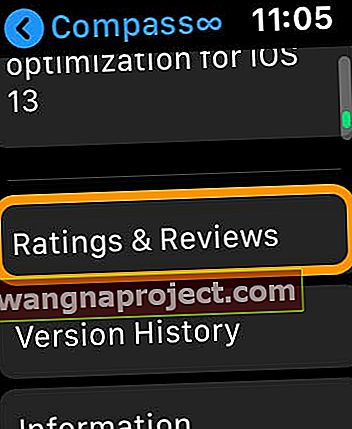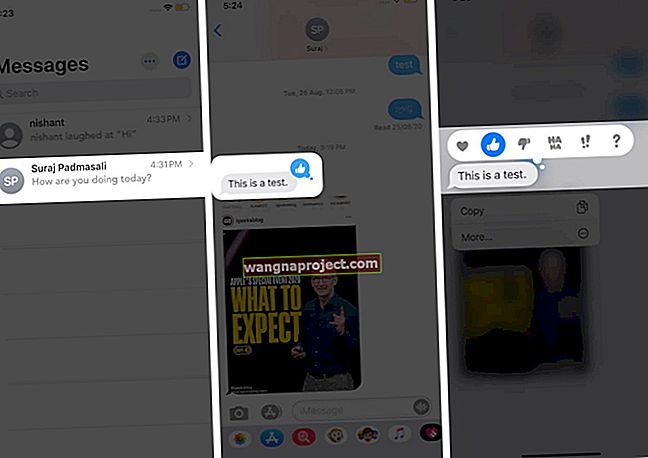Uwielbiasz znać swoją aktualną lokalizację i wysokość, widzieć kierunek, w którym się poruszasz i znać swoje położenie? Wszystkie te informacje i nie tylko są dostępne za pomocą aplikacji Compass na Apple Watch i iPhone. Ale jeśli nie możesz znaleźć aplikacji na zegarku, sprawdź telefon - Twój iPhone musi mieć zainstalowaną aplikację kompasu firmy Apple, aby zobaczyć ją na zegarku!
Nawet niektóre aplikacje innych firm oferują integrację aplikacji kompasu z Apple Watch Series 5+. Te nowe funkcje kompasu pozwalają poruszać się we właściwym kierunku do wybranego miejsca docelowego. Uwielbiamy informacje zwrotne w czasie rzeczywistym z tych aplikacji zegarków za pomocą funkcji kompasu!
Ale co, jeśli nie możesz znaleźć aplikacji kompasu na swoim zegarku?
Jeśli aplikacja Compass nie jest zainstalowana, istnieje kilka powodów.
Najpierw upewnijmy się, że Twój zegarek Apple Watch obsługuje aplikację kompasu. Obecnie aplikacja Compass jest dostępna tylko w Apple Watch Series 5 (lub nowszym). Jeśli więc używasz starszego modelu, nie możesz zainstalować aplikacji kompasu - kompas wymaga sprzętu dołączonego tylko do serii 5 i nowszych.
Ponadto Twój zegarek musi korzystać z co najmniej systemu watchOS 6 i telefonu iPhone z systemem iOS 13.
Teraz, jeśli Twój zegarek Apple Watch jest prawidłowym modelem, ale brakuje aplikacji kompasu, sprawdź, czy na sparowanym iPhonie jest już zainstalowana aplikacja kompasu. Twój iPhone musi mieć aplikację kompasu, aby aplikacja była wyświetlana na zegarku Apple Watch.
Zainstaluj aplikację kompasu na swoim Apple Watch
- Otwórz App Store na sparowanym iPhonie (odwiedź App Store dla iPhone'a, a nie sklep z aplikacjami dla Apple Watch)
- Wyszukaj aplikację Compass - upewnij się, że jest to aplikacja opracowana przez firmę Apple

- Pobierz i zainstaluj aplikację
- Uruchom ponownie zegarek i iPhone'a
- Sprawdź, czy na zegarku nie ma aplikacji kompas, i dotknij jej

Nie widzisz aplikacji kompasu nawet po zainstalowaniu jej na iPhonie?
Uruchom ponownie telefon i zegarek.
Jeśli nadal się nie pojawia, poproś Siri na zegarku o uruchomienie aplikacji kompasu. Gdy Siri go zlokalizuje, powinien pojawić się na ekranie głównym zegarka Apple Watch.
Rzuć okiem na swój kompas!
Aby szybko zobaczyć swój kierunek, dodaj komplikację kompasu do tarczy zegarka.
Dzięki komplikacji kompasu możesz otworzyć aplikację Compass jednym dotknięciem.
Zezwól kompasowi na dostęp do Twojej lokalizacji
Kiedy otwierasz Compass po raz pierwszy, prosi o pozwolenie na dostęp do Twojej lokalizacji. Stuknij opcję Podczas korzystania z aplikacji, aby przyznać uprawnienia.
Jeśli aplikacja Compass nie widzi Twojej lokalizacji
- Otwórz aplikację Ustawienia na zegarku Apple Watch
- Stuknij kolejno pozycje Prywatność> Usługi lokalizacyjne> Kompas
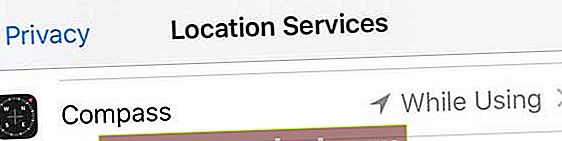
- Dotknij Podczas korzystania z aplikacji
Jak korzystać z aplikacji kompasu na Apple Watch
Stuknij aplikację Kompas, aby zobaczyć kierunek, w którym wskazuje górna część zegarka Apple Watch. Następnie znajdź swój kierunek w lewym górnym rogu.
Aby uzyskać jak najdokładniejszy odczyt, trzymaj zegarek płasko, aby wyrównać krzyżyki na środku kompasu. Kiedy zaczynasz się poruszać, czerwony stożek otaczający igłę kompasu pokazuje dokładność twojego kursu - wąski stożek oznacza lepszą dokładność niż szerszy.
Aby zobaczyć wysokość, nachylenie i współrzędne, obróć Digital Crown.
Chcesz wskazać prawdziwą północ w aplikacji kompasu?
Domyślnie kompas używa północy magnetycznej. Aby zmienić to na prawdziwą północ, otwórz aplikację Ustawienia na zegarku Apple Watch, stuknij w Kompas , a następnie włącz opcję Użyj prawdziwej północy .
Czy aplikacja kompasu nie wyświetla dokładnych informacji lub nie działa?
Jeśli zegarek Apple Watch znajduje się w pobliżu magnesów, mają one wpływ na dokładność czujnika kompasu. To dlatego, że jest to kompas magnetyczny. Aplikacja kompasu wykrywa poziomy magnetyzmu za pomocą magnetorezystywnego czujnika permalojowego (w skrócie magnetometru).
Niestety, wiele pasków do zegarków Apple ma magnesy, w tym Apple Leather Loop, Milanese Loop i wcześniejsze paski do zegarków Sport Loop. Te paski mogą zakłócać działanie kompasu Apple Watch. W szczególności opaski z zapięciami magnetycznymi mogą powodować zakłócenia działania kompasu.
Więc spróbuj zmienić zespoły.
Paski Sport Loop wprowadzone od września 2019 r. Nie mają wpływu na aplikację kompasu Apple Watch. Wszystkie wersje opasek sportowych działają bez problemu.
Magnesy w słuchawkach iPhone'a EarPods również mogą powodować odchylenie.
Dlatego Apple zaleca używanie aplikacji kompasu wyłącznie jako podstawowej pomocy nawigacyjnej. Nie polegaj wyłącznie na aplikacji kompasu Apple Watch lub iPhone'a, aby zapewnić dokładną lokalizację, bliskość, odległość lub kierunek.
Szukasz aplikacji Compass innej firmy do swojego starszego modelu zegarka Apple Watch?
Nie wszystko jest stracone dla osób noszących starsze modele zegarków Apple!
Jest wielu programistów tworzących aplikacje dla Twojego zegarka Apple Watch, które oferują funkcje kompasu. Sugerujemy otwarcie sklepu z aplikacjami Apple Watch, przejrzenie recenzji tych aplikacji i podjęcie decyzji w tym miejscu.
- Otwórz aplikację App Store na swoim Apple Watch

- Stuknij w polu wyszukiwania
- Wybierz, czy chcesz nabazgrać lub podyktować słowo „ kompas ” w zegarku
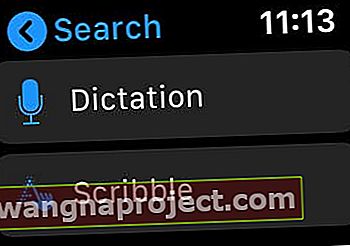
- Przewiń wyświetlane aplikacje
- Kliknij aplikację, którą uważasz za interesującą
- Przewiń w dół i dotknij Oceny i recenzje, aby przeczytać raporty użytkowników
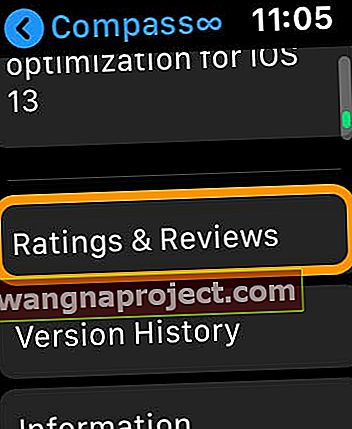
- Aby zainstalować, naciśnij Pobierz